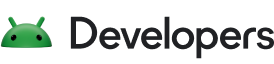Gemini en mode Agent d'Android Studio est conçu pour gérer des tâches de développement complexes en plusieurs étapes qui vont au-delà de ce que vous pouvez obtenir simplement en discutant avec Gemini. Vous pouvez décrire un objectif général, et l'agent créera et exécutera un plan, en invoquant les outils nécessaires, en apportant des modifications à plusieurs fichiers et en corrigeant les bugs de manière itérative. Ce workflow assisté par un agent vous permet de relever des défis complexes, ce qui accélère votre processus de développement.
Configuration requise
Le mode Agent est disponible à partir de la version Canary 4 de la mise à jour groupée d'Android Studio Narwhal. Téléchargez la dernière version preview d'Android Studio.
Premiers pas
Pour commencer à utiliser le mode Agent dans Android Studio, procédez comme suit:
- Cliquez sur Gemini
 dans la barre latérale. Connectez-vous et effectuez la procédure d'intégration si nécessaire.
dans la barre latérale. Connectez-vous et effectuez la procédure d'intégration si nécessaire. - Sélectionnez l'onglet Agent.
- Décrivez la tâche que vous souhaitez que l'agent effectue.
À mesure que l'agent effectue les étapes pour accomplir la tâche, vous pouvez examiner et approuver les modifications.
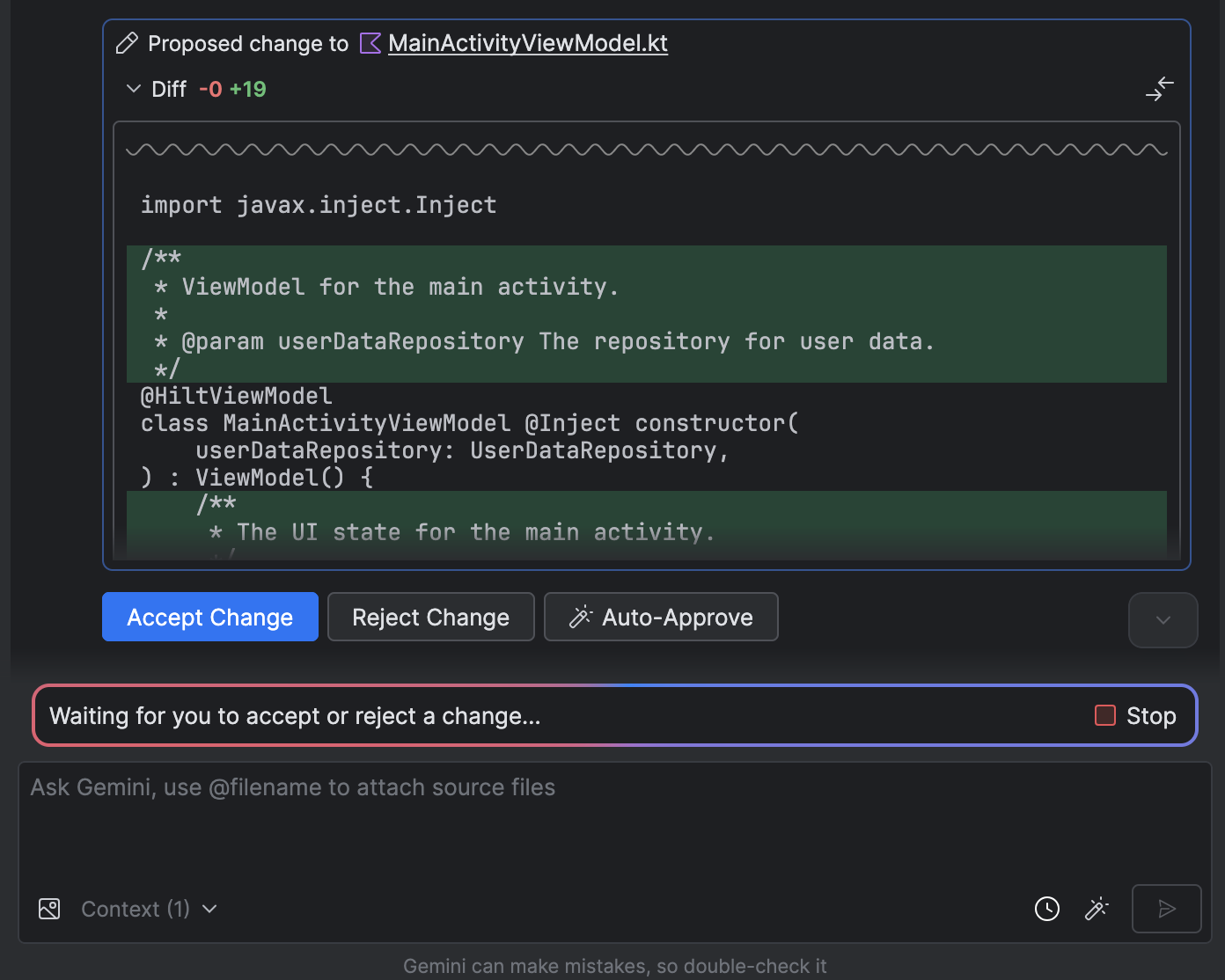
Facultatif: Pour approuver automatiquement les modifications, sélectionnez Options de l'agent
 > Approuver automatiquement les modifications.
> Approuver automatiquement les modifications.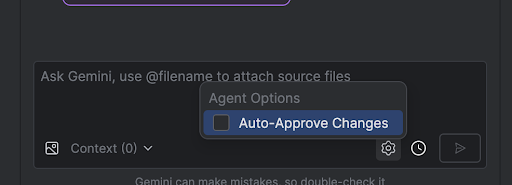
Cas d'utilisation
Voici quelques exemples de cas d'utilisation dans lesquels l'agent peut vous aider:
Corrigez les erreurs de compilation. Lorsque vous demandez à l'agent de corriger une erreur de compilation à l'aide d'une invite telle que "Corriger les erreurs de compilation dans mon projet", il applique la solution recommandée, compile le projet pour vérifier la solution et itère jusqu'à ce que le problème soit résolu.
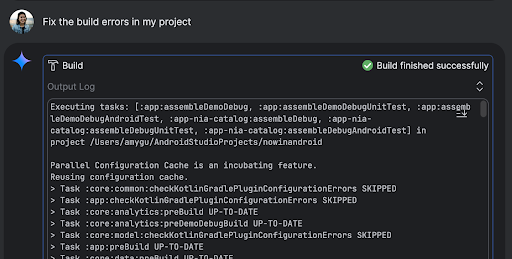
Le mode Agent peut ajouter ou mettre à jour des éléments d'interface utilisateur tout seul. Par exemple, demandez à l'agent de"définir le mode sombre comme paramètre par défaut dans les préférences utilisateur". Il recherchera les fichiers pertinents et suggérera des modifications pour accomplir la tâche. Vous pouvez prévisualiser immédiatement les modifications de l'interface utilisateur dans la fenêtre de l'outil Running Devices (Appareils en cours d'exécution).
Il est utile de disposer de données fictives lors du prototypage et du test de votre application. Au lieu de créer vous-même des données fictives manuellement, vous pouvez confier cette tâche à l'agent. Ici, nous avons demandé à l'agent d'ajouter deux sessions aux données factices. Il trouve le fichier approprié et ajoute deux autres événements à la liste
mockSessions.
Autres requêtes à essayer:
- "Écrivez des tests unitaires pour <class> dans <module>."
- "Génère la documentation du fichier actuellement ouvert."
- "Remplacez le titre de l'application <nom actuel> par <nouveau nom>."
- "Résoudre l'exception de pointeur nul."
- "Réfactorisez mon code en déplaçant le composable <composable name> vers un nouveau fichier. Assurez-vous que toutes les importations sont à jour."
- "Ajoutez un bouton "Suivre" sur l'écran d'accueil de l'application, qui vous redirigera vers une liste de sujets."
- "Dans le composable <nom du composable>, réduisez la marge intérieure du modificateur <nom du modificateur>."
- "Créez un bouton de partage pour partager le contenu sur les réseaux sociaux."
Ajouter votre clé API Gemini
Le mode Agent par défaut d'Android Studio dispose d'un quota quotidien sans frais avec une fenêtre de contexte limitée. Pour élargir la fenêtre de contexte, vous pouvez ajouter votre propre clé API Gemini afin de profiter de jusqu'à un million de jetons avec Gemini 2.5 Pro.

Une fenêtre de contexte plus importante vous permet d'envoyer plus d'instructions, de code et de pièces jointes à Gemini, ce qui améliore encore la qualité des réponses. Cela est particulièrement utile lorsque vous travaillez avec des agents, car le contexte plus large permet à Gemini 2.5 Pro de raisonner sur des tâches complexes ou de longue durée.
Pour obtenir une clé d'API, procédez comme suit :
- Connectez-vous à Google AI Studio et obtenez une clé en cliquant sur le bouton "Obtenir une clé API".
- Dans Android Studio, accédez à File (Android Studio sur macOS) > Settings > Tools > Gemini (Fichier > Paramètres > Outils > Gemini) pour saisir votre clé API Gemini.
- Redémarrez Gemini dans Android Studio et obtenez des réponses encore meilleures du mode Agent.
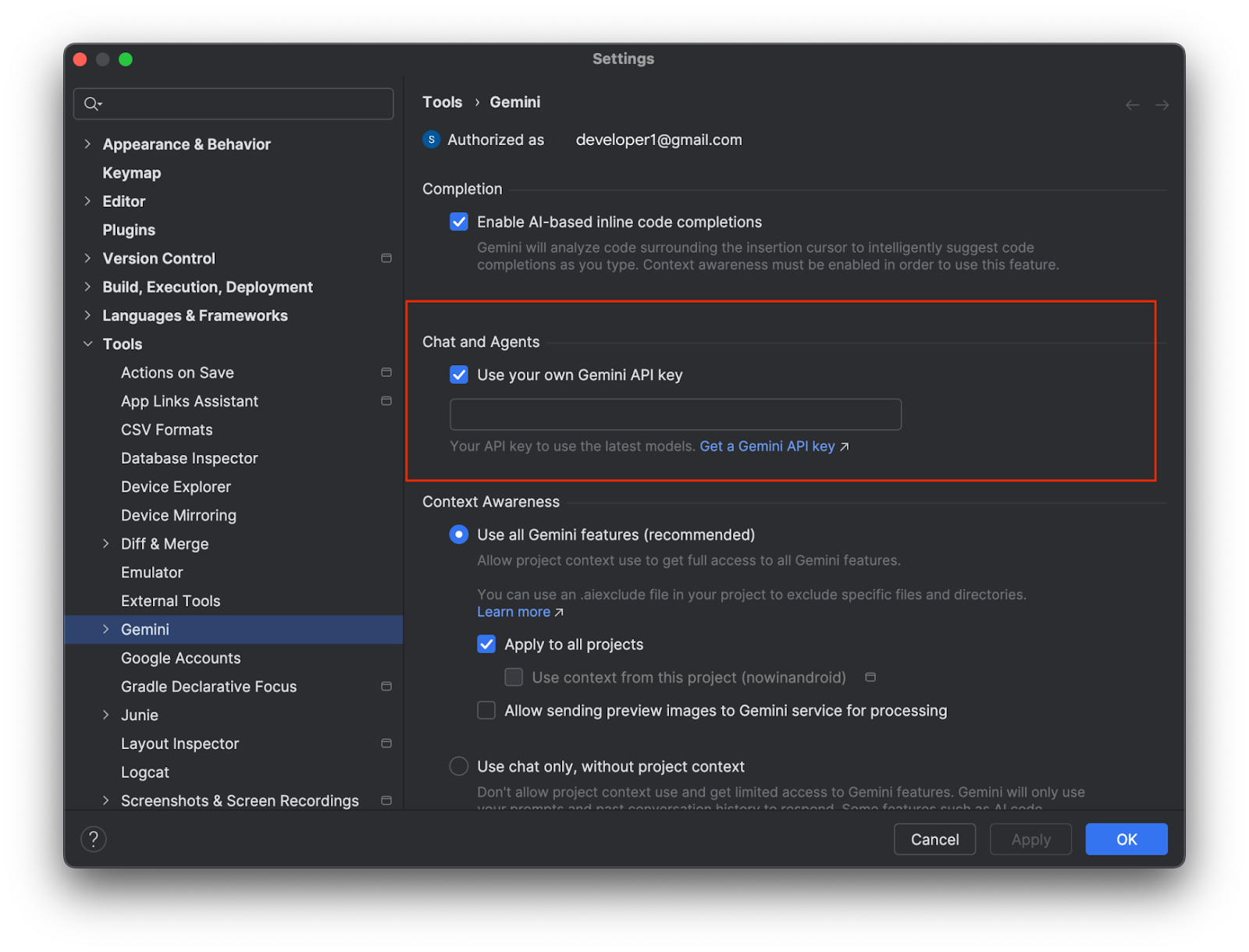
Veillez à protéger votre clé API Gemini, car des frais supplémentaires s'appliquent à l'utilisation de l'API Gemini associée à une clé API personnelle. Vous pouvez surveiller l'utilisation de votre clé API Gemini dans AI Studio via Obtenir une clé API > Utilisation et facturation.
Ajouter un serveur MCP
Gemini dans l'agent d'Android Studio peut interagir avec des outils externes à l'aide du protocole MCP (Model Context Protocol). Cette fonctionnalité permet au mode Agent d'utiliser des outils et d'étendre ses connaissances et ses fonctionnalités avec l'environnement externe de manière standardisée.
Vous pouvez connecter de nombreux outils à l'hôte MCP dans Android Studio. Par exemple, vous pouvez intégrer le serveur MCP GitHub pour créer des demandes d'extraction directement depuis Android Studio. Pour obtenir d'autres idées, consultez les exemples de serveurs MCP.
Pour ajouter un serveur MCP, créez un fichier mcp.json et placez-le dans le répertoire de configuration de Studio. Le fichier mcp.json doit respecter le format suivant:
{
"mcpServers": {
"memory": {
"command": "npx",
"args": [
"-y",
"@modelcontextprotocol/server-memory"
]
},
"sequential-thinking": {
"command": "npx",
"args": [
"-y",
"@modelcontextprotocol/server-sequential-thinking"
]
},
"github": {
"command": "docker",
"args": [
"run",
"-i",
"--rm",
"-e",
"GITHUB_PERSONAL_ACCESS_TOKEN",
"ghcr.io/github/github-mcp-server"
],
"env": {
"GITHUB_PERSONAL_ACCESS_TOKEN": "<YOUR_TOKEN>"
}
}
}
}
Reportez-vous à la documentation du serveur MCP avec lequel vous effectuez l'intégration pour connaître les command et args précis que vous devez lister dans ce fichier. Vous devrez peut-être également installer des outils tels que Node.js ou Docker, en fonction des exigences logicielles du serveur MCP.
Limites
L'intégration de MCP dans Android Studio présente quelques limitations importantes:
- Les serveurs MCP doivent implémenter le transport stdio.
- La prise en charge du transport HTTP en streaming, ainsi que des ressources MCP et des modèles d'invite, n'est pas encore disponible.
Fonctionnement de l'agent
En mode Agent, votre requête est envoyée à l'API Gemini avec une liste des outils disponibles. Vous pouvez considérer les outils comme des compétences: ils incluent la possibilité de rechercher des fichiers, de les lire, de rechercher du texte dans les fichiers, d'utiliser les serveurs MCP que vous avez configurés, etc.
Lorsque vous lui confiez une tâche, il élabore un plan et détermine les outils nécessaires. Il est possible que vous deviez accorder une autorisation pour que l'agent puisse utiliser certains de ces outils. Une fois l'autorisation accordée, l'agent utilise l'outil pour effectuer l'action nécessaire et renvoie le résultat à l'API Gemini. Gemini traite le résultat de l'action et génère une autre réponse. Ce cycle d'action et d'évaluation se poursuit jusqu'à la fin de la tâche.